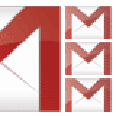עשרה טיפים מתקדמים ל-Gmail
שירותי הדוארשת הולכים ודוחקים את תוכנות המייל למחשב עם מגוון אופציות שמתעצם מיום ליום. קבלו סיבוב עדכני של הטיפים הכי שימושיים ל-Gmail
האלמנט שהכי חשוב להכיר בחלון הראשי של ,Gmail שירות הדואר האלקטרוני של גוגל, הוא אייקון הבקבוקון הירוק בפינה הימנית- עליונה של החלון. המיכל עם הנוזל הירוק בתוכו יוביל אתכם ל"מעבדות ,"Gmail מגרש המשחקים של מפתחי החברה, המקום שבו אפשר לאסוף מלוא החופן תוספים ושכלולים לתיבת המייל המקוונת שלכם.
בGmail Labs– תמצאו מכל טוב הדמיון הפרוע של מהנדסי החברה: תוספות, טריקים ועוד "פיצ'רים ניסיוניים, שלא מוכנים לפריים-טיים," כפי שמזהירים שם; כל מה שצריך לעשות זה לסמן ,Enable לשמור את השינויים ולהתפעם.
אגב, רק ליתר בטחון, מומלץ להפעיל בכל פעם רק "ניסוי" אחד ואז לחזור לתיבה עם ,Save Changes כדי לוודא שהכל עובד כשורה. במידה ולא - הקלידו את הכתובת הזו, גשו שוב לחלון המעבדות ובטלו את הפיצ'ר שהפעלתם.
1. חבילה משרדית
אחד הדברים שהופכים את Gmail לכלי בעל עוצמה היא האפשרות להתממשק לשירותים מקוונים אחרים של גוגל, שיחדיו יוצרים מעין "חבילה משרדית" מתחרה לאופיס של מיקרוסופט. בין השאר מציעה החברה לוח שנה ויומן פגישות, ספר כתובות מובנה ומקבילות לוורד, אקסל ופאואר-פוינט. ארבעה פיצ'רים מעבדתיים יתאימו לשם כך:
Create a Document - יאפשר לכם להציג בחלון תיבה ובה המסמכים האחרונים שלכם.
Google Calendar gadget - יציג את לוח הפגישות שלכם בתוך .Gmail
Google Docs gadget - יאפשר לכם ליצור מסמך מהודעת דואר
- Tasks יאפשר לכם ליצור משימות ומטלות, שיופיעו אוטומטית גם בלוח השנה של גוגל.
2. הווידאו בפנים
ואם כבר מדברים על התחברות לאתרים אחרים, נזכיר גם את שלושת פיצ'רי המעבדה Picasa previews in mail Flickr previews in mail, ו,previews in mail YouTube- שיציגו לכם תמונות וסרטוני וידאו מהאתרים המדוברים ישירות בחלון ההודעה, בלי צורך ללחוץ על קישורים ולהגיע לאתרים חיצוניים.
3. Offline
כדי להתמודד עם אחד החסרונות העיקריים של תיבה מקוונת, כזו שהמיילים המגיעים אליה מאוחסנים אי-שם ב"ענן" ולא במחשב (ולכן עלולים להיעלם ברגע שהחיבור לאינטרנט לא זמין) הגו בגוגל את התוסף .Gears מדובר בתוכנה קטנה, שיש להתקין אותה בכל דפדפן שבו אתם עובדים, ומאפשרת לכם גישה כמעט מלאה לתיבה גם
כשהאינטרנט מנותק.
אחרי שתפעילו את האפשרות הזו מחלונית ,Labs גשו ל-Settings ואז ל-Offline (או לחצו על העיגול הירוק בחלק הימני-עליון של החלון,( קבעו את ההגדרות המתאימות לכם והתחילו בסינכרון. הפעם הראשונה תיקח זמן, אבל אחריה הכל יקרה מאליו.
4. שיפור היעילות
בתחילת הדרך סבל Gmail מנחיתות רבה ביחס למתחריו המותקנים על המחשב, כמו אאוטלוק ו.Thunderbird– נכוןש גם כיום הוא עדיין לא מציע את כל היכולות שלהם, אבל כמה תכונות מועילות התוספו לו לאחרונה. בין הבולטות שבהן אפשר למנות את Suggest more recipients (הצע עוד נמענים, שאליהם אתה שולח מיילים בקביעות), חלונית חיפוש בתוך תוכנת הדואר שמאפשרת לשלוח תוצאות חיפוש בלא טירחה והשלמה אוטומטית של נמענים.
5. נוחות
בין עשרות התוספים של Gmail Labs תמצאו כמה שאפשר לחיות בלעדיהם, אבל הם הופכים את החיים לנוחים הרבה יותר, אז למה להתאמץ? רוצים לסמן הודעה אחת או יותר ככזו שנקראה? הפעילו את Mark as Read Button וכפתור חדש יתווסף לתפריט. מעוניינים לסמן הודעות שונות בכוכבים שונים במקום לקבל תיבה זרועת כוכבים צהובים? אין בעיה - הפעילו את Superstars ותקבלו סימני קריאה, שאלה, חיצים או כוכבים בכל צבעי הקשת. ואם אין לכם כוח לפעולת "גזור-הדבק" שגרתית, הפעילו Quote selected text והטקסט שתסמנו עם העכבר יצוטט מאליו בהודעה שתחברו.
6. התאמה אישית
גם בתחום התצוגה יש למהנדסי גוגל מה להציע: גרירות של אלמנטים מצד לצד (בעזרת ,(drag and drop Navbar שינויי מיקום של תיבת הצ'ט (Right-side chat) או תיבת הLables- (עם (Right-side labels ואפשרות לסמן את הLabels- (תחליפי התיקיות של ,(Gmail בצבעים שונים כך שתוכלו להבחין בין הודעה מהעבודה לכזו ששלחו בני
משפחה או חברים, לדוגמה (הפעילו את .(Custom Label Colors 7
7. בשביל הכיף
לא הכל תפוקה בחיים. גוגל מציעה ארבעה פיצ'רים שלא עושים דברים חשובים, אבל נחמד להשתעשע איתם:
- in chat Pictures יאפשר לכם להציג את תמונות אנשי הקשר שלכם בצ'ט המובנה.
- Random Signature יציג ציטוטים דביליים אקראיים בחתימת המייל שלכם.
- Old Snakey יאפשר לכם לעשות הפסקה עם איזה משחק "סנייק" בריא.
- Emoji Extra יוסיף מגוון אמוטיקונים לחלון הודעה חדשה.
8. לפיירפוקס
אם אתם משתמשים בפיירפוקס, תוכלו ליהנות ממגוון עשיר של תוספים ל,Gmail– שיאפשרו לכם להסיר פרסומות מחלון המייל, לשנות את מראה התיבה והלוגו שבראשה, להתחבר למספר חשבונות Gmail במקביל, להוסיף תאריך עברי להודעות ועוד.
שימו לב, שמאחר והתוספים הללו אינם קשורים ישירות לגוגל ופותחו על-ידי גולשים עצמאיים, חלקם עשויים להפסיק לפעול בלי התרעה מוקדמת. מה כדאי? Better Gmail של הבלוג ,LifeHacker שמאגד אסופת פיצ'רים בחבילה אחת; ,Xoopit שמארכב תמונות, מסמכים וסרטונים במאגר נוח לחיפוש, או גשו לאתר userscripts.org והתקינו סקריפטים לתוסף .Greasemonkey עדיין לא שבעתם? בכתובת הזו תמצאו עוד 60 תוספים.
9. בשביל היופי
בחלון Settings מוצעת לכם גם אפשרות לשנות את מראה הדף כולו. גשו ללשונית ,Themes לחצו על ערכת העיצוב הנבחרת והשינויים יוצגו בפניכם מיידית. אם אתם חשים יצירתיים במיוחד, גללו לתחתית העמוד וביחרו ב–Choose your own colors בחלון החדש שייפתח תוכלו לקבוע צבעים לכל רכיב, ללחוץ על Save וליהנות מפרי עמלכם.
10. מי בקשר
לפני כמה חודשים שידרגה גוגל את ניהול אנשי הקשר של התיבה המקוונת שלה, והעשירה אותה בכמה פונקציות בסיסיות. נכון שעדיין מדובר בספר כתובות מאותגר לעומת אלה שמציעים המתחרים מבוססי התוכנה המקומית, אבל מי שמשתמש בGmail– ישמח לשמוע, שכעת ניתן ליצור קבוצות מכותבים מותאמות אישית (חברים, משפחה ועמיתים הן קבוצות מובנות, שלא ניתן למחוק.(
עוד פיצ'ר נחמד: 20 הנמענים הנפוצים ביותר משוייכים אוטומטית לקבוצת .Contacted Most כדי לארגן את ספר הכתובות לחצו על Contacts בתפריט.
 לפנייה לכתב/ת
לפנייה לכתב/ת